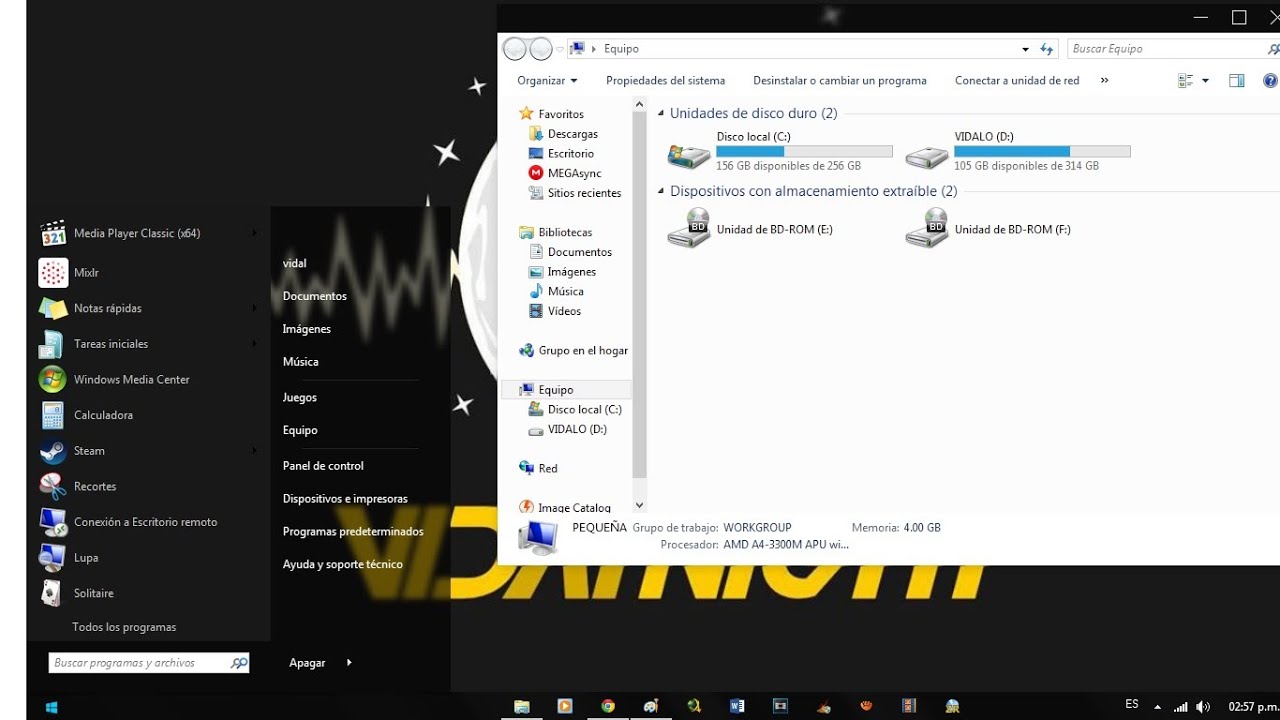
En este tutorial aprenderás cómo personalizar tu escritorio en Windows 7 mediante la configuración de temas. Los temas te permiten cambiar la apariencia de tu sistema operativo, incluyendo el fondo de pantalla, los colores de las ventanas y los sonidos. Configurar temas en Windows 7 es fácil y te permitirá darle a tu equipo un toque personalizado y único. Sigue los siguientes pasos para empezar a personalizar tu Windows 7 con temas.
Ubicación de los temas en Windows 7: ¿Dónde encontrarlos?
Los temas en Windows 7 son una excelente manera de personalizar el aspecto de tu computadora. Puedes cambiar el fondo de pantalla, los colores de las ventanas y los sonidos, entre otras cosas. Pero, ¿dónde encontrar los temas en Windows 7?
Los temas en Windows 7 se encuentran en la carpeta «Personalización». Para acceder a esta carpeta, haz clic derecho en el escritorio y selecciona «Personalizar». Alternativamente, puedes ir al menú «Inicio» y escribir «Personalización» en la barra de búsqueda.
Una vez que estés en la carpeta «Personalización», podrás ver los temas instalados en tu computadora. Puedes seleccionar uno de ellos para aplicarlo de inmediato o hacer clic en «Obtener más temas en línea» para descargar nuevos temas desde la página de Microsoft.
Además de los temas preinstalados y los que se pueden descargar en línea, también puedes crear tus propios temas personalizados en Windows 7. Para hacer esto, haz clic en «Guarda temas» en la carpeta «Personalización» y selecciona «Mi tema». Desde allí, podrás seleccionar el fondo de pantalla, los colores y los sonidos que deseas utilizar en tu tema personalizado.
Desde allí, puedes seleccionar temas preinstalados, descargar nuevos temas o crear tus propios temas personalizados.
Personaliza el aspecto de tu PC con Windows 7 cambiando su tema
Windows 7 es uno de los sistemas operativos más populares entre los usuarios de PC. Una de las ventajas de este sistema es que permite personalizar su apariencia, lo que significa que puedes cambiar el tema de tu PC y hacer que se vea como tú quieras. En este artículo, te mostraremos cómo configurar temas en Windows 7 para que puedas personalizar el aspecto de tu PC a tu gusto.
¿Qué es un tema en Windows 7?
Un tema en Windows 7 es un conjunto de elementos visuales que le dan al sistema operativo un aspecto diferente. Incluye fondos de pantalla, iconos, sonidos, colores y otros elementos. Al cambiar el tema, puedes alterar la apariencia de tu PC y darle un toque personalizado.
¿Cómo configurar un tema en Windows 7?
1. Haz clic con el botón derecho en el escritorio y selecciona «Personalizar».
2. En la ventana que aparece, verás una lista de temas que ya están instalados en tu PC. Si quieres usar uno de estos temas, simplemente haz clic en él y Windows aplicará los cambios automáticamente.
3. Si quieres buscar nuevos temas, haz clic en «Obtener más temas en línea». Esto te llevará a la página de temas de Microsoft, donde podrás explorar una gran cantidad de opciones.
4. Una vez que hayas encontrado un tema que te guste, haz clic en «Descargar». El tema se descargará e instalará automáticamente en tu PC.
5. Para aplicar el nuevo tema, simplemente haz clic en él en la lista de temas instalados y Windows aplicará los cambios.
6. Si quieres personalizar aún más el tema, haz clic en «Fondo de escritorio», «Color de ventana» o «Sonidos» y elige las opciones que prefieras.
Conclusión
Cambiar el tema de Windows 7 es una forma sencilla y efectiva de personalizar el aspecto de tu PC. Con los pasos que te hemos mostrado en este artículo, podrás configurar temas en Windows 7 en pocos minutos y hacer que tu PC se vea exactamente como tú quieres. Prueba diferentes temas hasta que encuentres el que más te guste y disfruta de una experiencia personalizada en tu PC.
Descubre cómo personalizar la apariencia de tu Windows habilitando los temas
Si estás cansado de la apariencia predeterminada de tu Windows 7, puedes personalizarla fácilmente habilitando los temas. Los temas te permiten cambiar el fondo de pantalla, el color de las ventanas, los iconos y los sonidos de tu sistema operativo. En este artículo, te mostraremos cómo configurar temas en windows 7.
Paso 1: Haz clic derecho en tu escritorio y selecciona «Personalizar».
Paso 2: Selecciona «Temas» en la ventana que aparece.
Paso 3: Haz clic en el tema que deseas aplicar y espera a que se cargue.
Paso 4: Si deseas personalizar aún más el tema, haz clic en «Configuración del tema» y ajusta las opciones según tus preferencias.
Paso 5: Haz clic en «Guardar cambios» para aplicar el tema personalizado.
Con estos sencillos pasos, puedes personalizar la apariencia de tu Windows 7 con temas que reflejen tu estilo personal. ¡Experimenta con diferentes combinaciones de colores y fondos de pantalla para encontrar el diseño perfecto para ti!
Modifica el tono de tu pantalla en Windows 7: Tutorial para cambiar el color de tu monitor
Configurar temas en Windows 7 es una tarea muy sencilla y nos permite personalizar nuestro ordenador a nuestro gusto. Uno de los aspectos que podemos modificar es el color de la pantalla de nuestro monitor. En este tutorial, te enseñaremos cómo hacerlo en pocos pasos.
Lo primero que debemos hacer es acceder a la opción de «Personalizar» en el menú de inicio. Una vez allí, seleccionamos la opción «Color de ventana» y hacemos clic en «Mostrar opciones de color adicionales».
En esta ventana, podemos elegir entre una amplia variedad de colores predefinidos, o bien, podemos personalizar el color según nuestras preferencias. Para hacerlo, hacemos clic en «Personalizar» y seleccionamos el tono que más nos guste.
Además, también podemos modificar la intensidad del color, el brillo y la saturación. Una vez que hayamos elegido el color que más nos guste, hacemos clic en «Guardar cambios» y listo, ya habremos cambiado el tono de nuestra pantalla.
Como habrás visto, cambiar el color de la pantalla en Windows 7 es muy fácil y nos permite personalizar nuestro ordenador según nuestras preferencias. ¡Anímate a probarlo!
